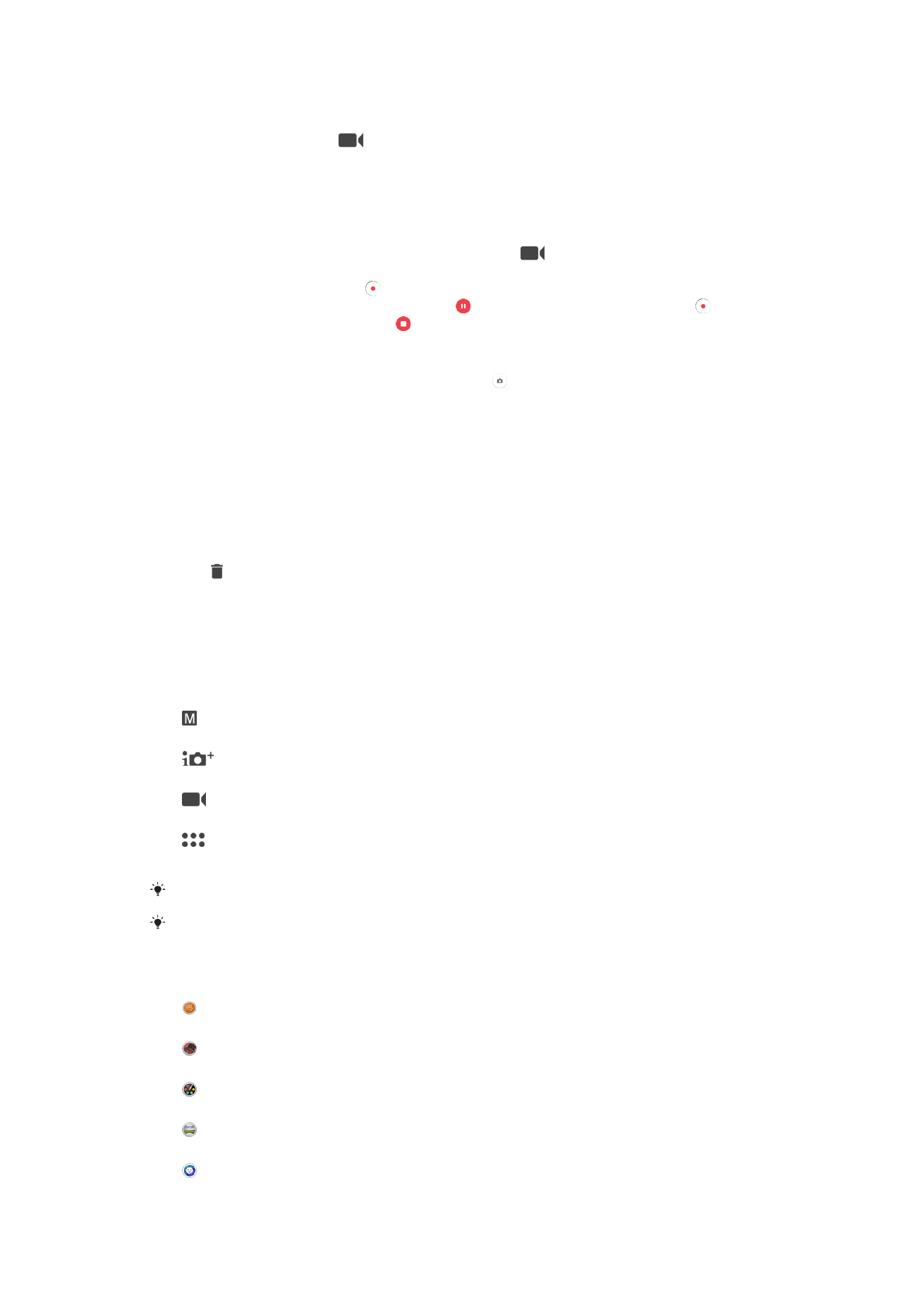
Setelan kamera umum
Mode jepretan
Manual
Atur setelan kamera kanthi manual kayata resolusi, pepadhangan, lan ISO.
Super otomatis
Optimalake setelan supaya cocog ing kabeh sesawangan.
Kamera video
Atur setelan video kanthi manual kayata resolusi lan mode fokus.
Aplikasi kamera
Pilih aplikasi kamera kanthi manual.
Usap layar kanggo milih mode motret sing dipengini utawa dhaptar aplikasi.
Kanggo sinau liyane bab cara njepret foto luwih apik, bukak
support.sonymobile.com
.
Aplikasi kamera
Sound Photo
Jepret foto karo swara latar mburi.
Efek AR
Jepret foto utawa rekam video nganggo sesawangan lan karakter virtual.
Efek kreatip
Trapake efek menyang foto utawa video.
Sapuan Panorama
Jepret foto sudhut amba lan panorama.
Gaya potret
Jepret foto nganggo gaya potret wektu nyata.
96
Iki penerbitan versi Internet. © Dicetak khusus kanggo keperluan pribadi.
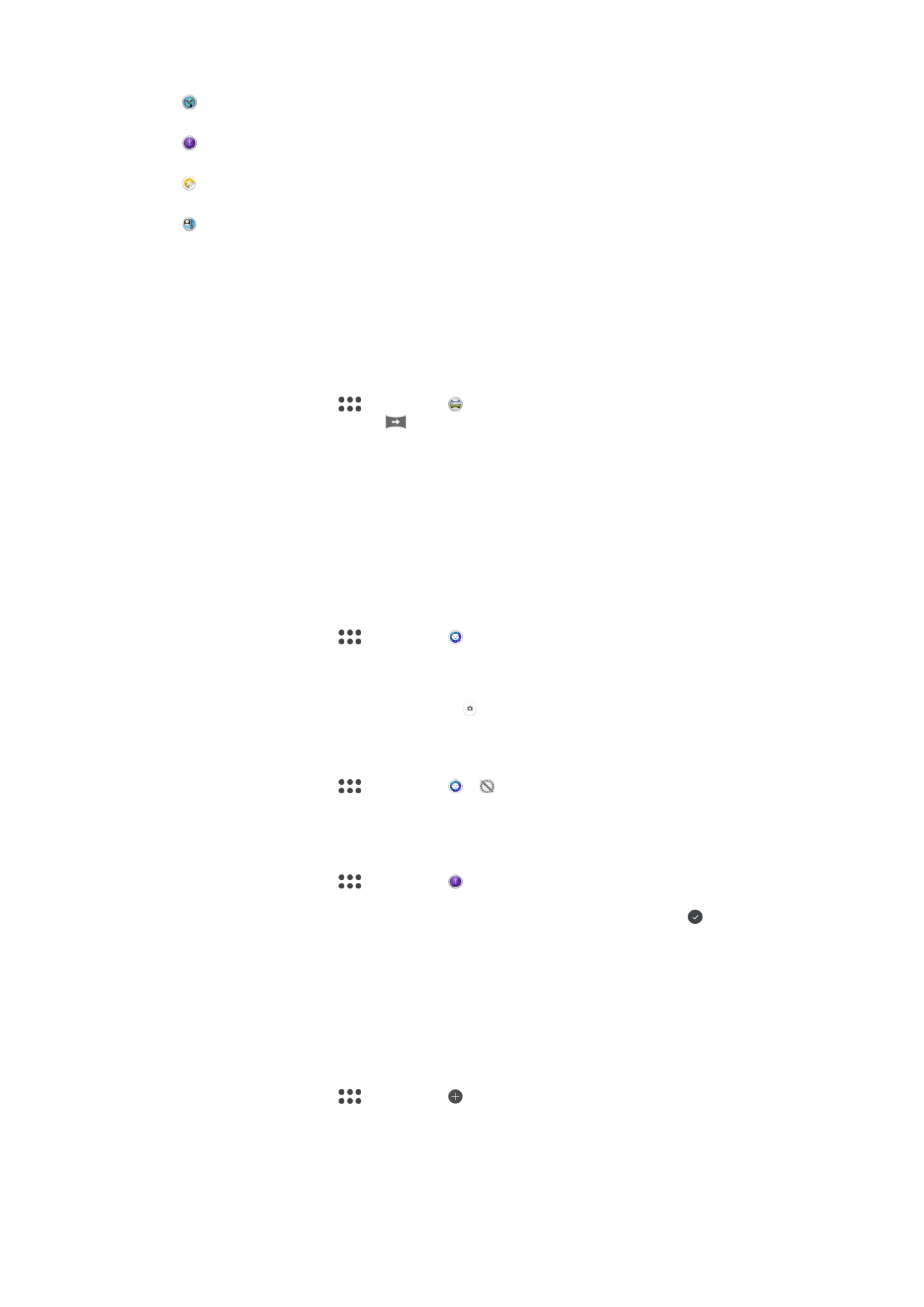
Timeshift video
Rekam video laju bingkai dhuwur lan trapake efek obah alon.
Timeshift burst
Golek foto paling apik saka akeh gambar.
Panggawe stiker
Nggawe stiker unik saka foto kasenengan sampeyan saka jendhela bidhik kamera.
Gambar panyisipan rupa
Jepret foto nganggo kamera ngarep lan mburi bebarengan.
Sweep Panorama
Sampeyan bisa njupuk potret sudhut amba lan panorama saka arah horisontal utawa
vertikal ing gerakan gampang penet-lan-Sapuan.
Motret panorama
1
Aktifake kamera.
2
Usap layar kanggo milih
, banjur tutul .
3
Kanggo milih arah motret, tutul
.
4
Pencet tombol kamera banjur pindhah kamera alon lan kanthi ajeg menyang arah
saka gerakan dituduhake ing layar.
Potret Gaya
Sampeyan bisa nggunakake fitur Potret Gaya kanggo nrapake efek owahan nalika
motret foto kanggo mesthekake kasil paling apik. Sampeyan uga bisa nganggo setelan
Sorotan ajaib kanggo nambah pola lampu sorot kanggo mripat.
Nggunakake fitur Potret gaya
1
Aktifake kamera.
2
Usap layar kanggo milih
, banjur tutul .
3
Kanggo nampilake kabeh gaya, tutul jeneng gaya sing bubar dipilih, contone,
Plemb..
4
Kanggo nambah gaya maneh, tutul
Liyane.
5
Tutul gaya sing arep ditrapake, banjur tutul kanggo motret.
Nggunakake fitur Magic beam
1
Aktifake kamera.
2
Usap layar kanggo milih
, banjur tutul > .
3
Kanggo ngetrapake efek lampu sorot njero mripat, pilih pola sing dikustomisasi.
Nggunakake Timeshift burst
1
Aktifake kamera.
2
Usap layar kanggo milih
, banjur tutul .
3
Jepret foto. Foto sing dijupuk muncul ing tampilan gambar cilik.
4
Gulung antarane gambar cilik lan pilih foto sing pengin disimpen, banjur tutul .
Ngundhuh aplikasi kamera
Sampeyan bisa ngundhuh aplikasi kamera sing gratis utawa sing mbayar saka Google
Play™ utawa liyane. Sadurunge wiwit ngundhuh, pesthekake sampeyan nduweni
sambungan Internet aktif, luwih apik liwat Wi-Fi kanggo matesi prabeya kiriman data.
Ngundhuh aplikasi kamera
1
Bukak aplikasi kamera.
2
Usap layar kanggo milih
, banjur tutul .
3
Pilih aplikasi sing pengin diundhuh, lan tututi patunjuk kanggo ngrampungake
instalasi.
97
Iki penerbitan versi Internet. © Dicetak khusus kanggo keperluan pribadi.
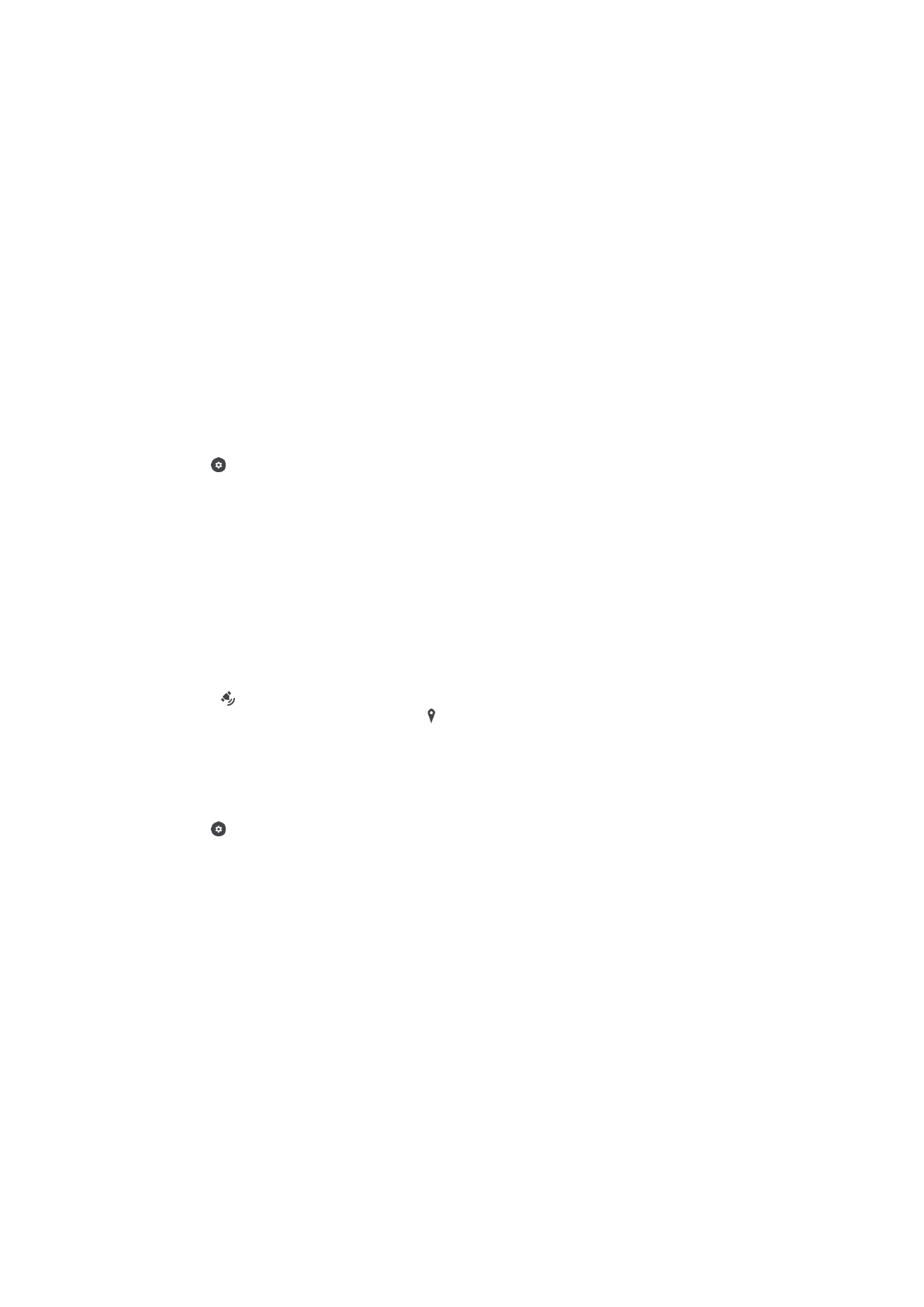
Deteksi otomatis pasuryan
Kamera otomatis ndeteksi pasuryan lan nuduhake karo pigura. Pigura werna nuduhake
pasuryan sing dipilih kanggo fokus. Fokus diset menyang pasuryan sing paling cedhak
karo tengahe kamera. Sampeyan uga bisa nutul salah sijine pigura kanggo milih
pasuryan sing arep dianggo fokus.
Njepret otomatis
Uripake njepret otomatis kanggo njupuk gambar otomatis nggunakake salah siji pilihan
ing ngisor.
Jepret Esem
Gunakake teknologi Smile Shutter™ kanggo motret pasuryan langsung nalika mesem. Kamera bisa ndeteksi
nganti limang pasuryan banjur milih salah siji kanggo deteksi eseman lan fokus otomatis. Nalika pasuryan sing
dipilih mesem, kamera motret kanthi otomatis.
Mati
Nalika jepretan otomatis mati, sampeyan bisa motret nggunakake tombol rana utawa tombol kamera.
Nguripake Smile Shutter™
1
Aktifake kamera.
2
Tutul .
3
Golek banjur tutul
Njepret otomatis > Jepret Esem.
4
Nalika kamera mbukak lan
Jepret Esem diuripake, arahake kamera menyang
subyek. Kamera milih praupan sing arep dianggo fokus.
5
Praupan sing dipilih katon ing njero pigura werna lan foto dijupuk kanthi otomatis
saknalika esem kadeteksi.
6
Yen eseman ora kadeteksi, penet tombol kamera kanggo motret kanthi manual.
Nyimpen panggonan geografis saka foto
Aktifake fungsi Simpen panggonan kanggo menehi tandha panggonan geografis -
nyimpen kira-kira panggonan geografis nalika dijepret. Panggonan geografis ditemtokake
nganggo jaringan nirkabel lan teknologi GPS.
Nalika muncul ing layar kamera, Simpen panggonan diuripake nanging posisi
geografis durung ditemokake. Nalika muncul, Simpen panggonan diuripake lan
kasedhiya panggonan geografis, mula geografis panggonan bisa ditambahake menyang
foto. Yen salah siji saka kaloro simbol iki muncul, Simpen panggonan dipateni.
Ngaktifake panandha panggonan
1
Aktifake kamera.
2
Tutul .
3
Tutul
Liyane, banjur tutul panggeser ing jejere Simpen panggonan kanggo
ngaktifake utawa mateni fungsi kasebut.
4
Yen arep ngaktifake panandha panggonan, sampeyan dijaluk supaya ngaktifake
layanan Panggonan yen durung diaktifake. Tutul
OK, banjur tutul panggeser
Panggonan.
Motret karo ndemek
Nganggo Motret karo ndemek, tutul layar kamera ing ngendi wae kanggo motret.
Aktif
Mung kamera ngarep
Mati
Demek kanggo ngatur
Tutul layar kanggo milih area kanggo fokus nalika motret.
Mung fokus
98
Iki penerbitan versi Internet. © Dicetak khusus kanggo keperluan pribadi.
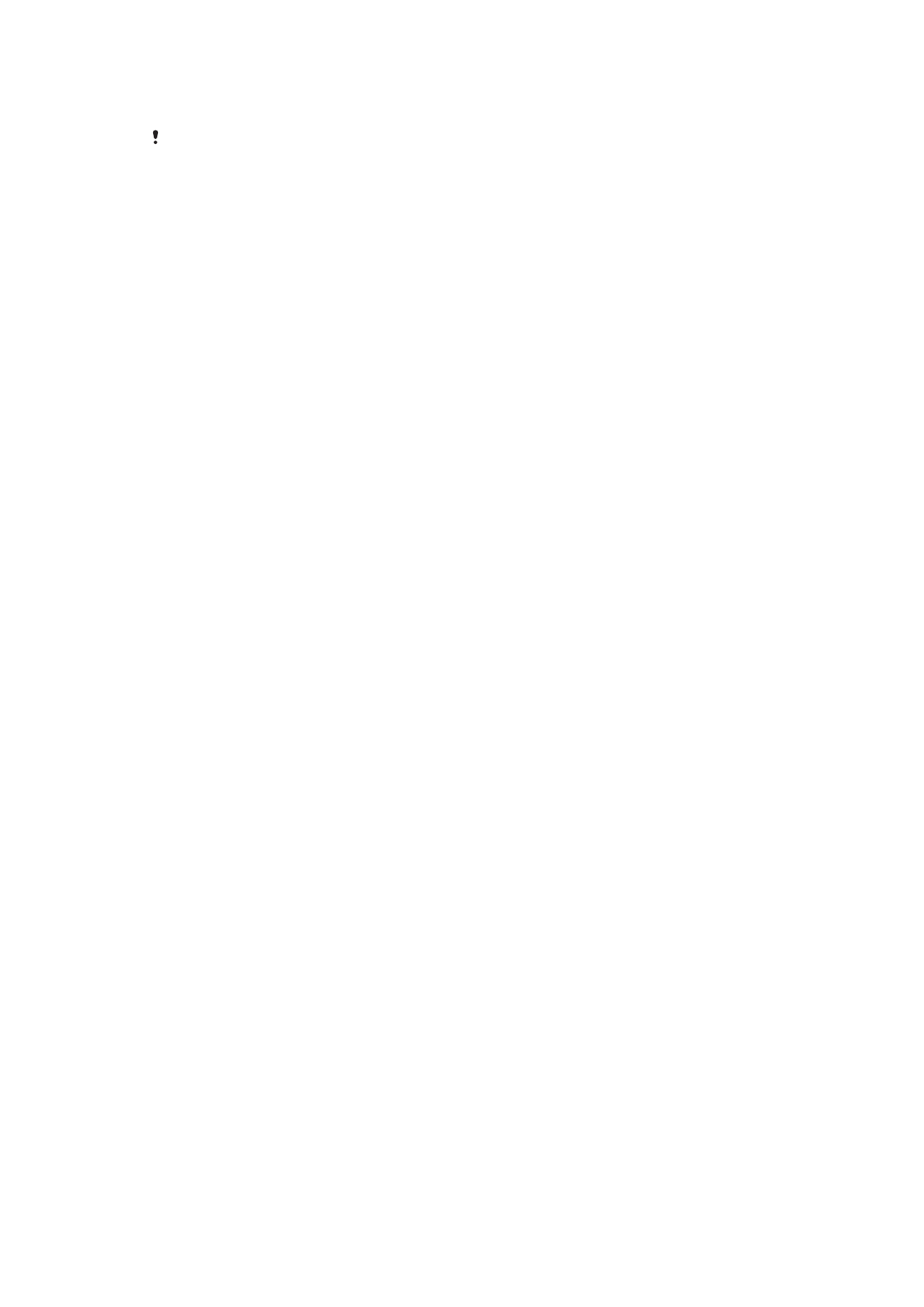
Fokus lan pepadhangan
Fungsi iki mung kasedhiya ing mode
Super otomatis.
Pratilik foto/video otomatis
Sampeyan bisa milih ndeleng pratilik foto utawa video langsung sawise motret utawa
ngrekam.
Aktif
Sawise motret utawa ngrekam video, pratilike muncul ing pojok tengen isor layar sasuwe 3 detik.
Mung kamera ngarep
Sawise motret utawa ngrekam video karo kamera ngarep, pratilike muncul ing pojok tengen isor layar sasuwe
3 detik.
Mati
Foto utawa video disimpen sawise dijupuk, lan ora ana pratilik sing muncul.
Anggo Tombol volume minangka
Sampeyan bisa milih kepriye pengin nganggo tombol volume nalika njepret foto.
Zoom
Anggo tombol volume kanggo zoom gedhe utawa cilik.
Volume
Anggo tombol volume kanggo ngatur volume kabar, dering, lan musik.
Rana
Anggo tombol volume kanggo njepret foto.
Swara
Nalika motret utawa ngrekam video, Kamera nggawe swara njepret. Yen nggunakake
timer foto, swara bakal muni pirang-pirang bip kanggo nandhani itungan mundur.
Sampeyan bisa milih kanggo nguripake utawa mateni swara iki.
Panyimpenan data
Sampeyan bisa milih arep nyimpen data ing kertu SD sing bisa dipindhah-pindhah utawa
menyang panyimpenan internal piranti.
Simpenan internal
Potret utawa video sing disimpen ing memori piranti.
Kertu SD
Potret utawa video sing disimpen ing kertu SD.
Garis pinggir
Pilih kanggo nguripake utawa mateni garis pinggir ing jendhela bidhik kamera.
Bukak cepet
Gunakake setelan Bukak cepet kanggo mbukak kamera nalika layar dikunci.
Mung bukak
Nalika setelan iki diaktifake, sampeyan bisa mbukak kamera nalika layar dikunci kanthi menet terus tombol
kamera.
Bukak lan jupuk
Nalika setelan iki diaktifake, sampeyan bisa mbukak kamera lan motret kanthi otomatis nalika layar dikunci
kanthi menet terus tombol kamera.
Bukak lan rekam video
Nalika setelan iki diaktifake, sampeyan bisa mbukak kamera lan ngrekam video nalika layar dikunci kanthi
menet terus tombol kamera.
99
Iki penerbitan versi Internet. © Dicetak khusus kanggo keperluan pribadi.
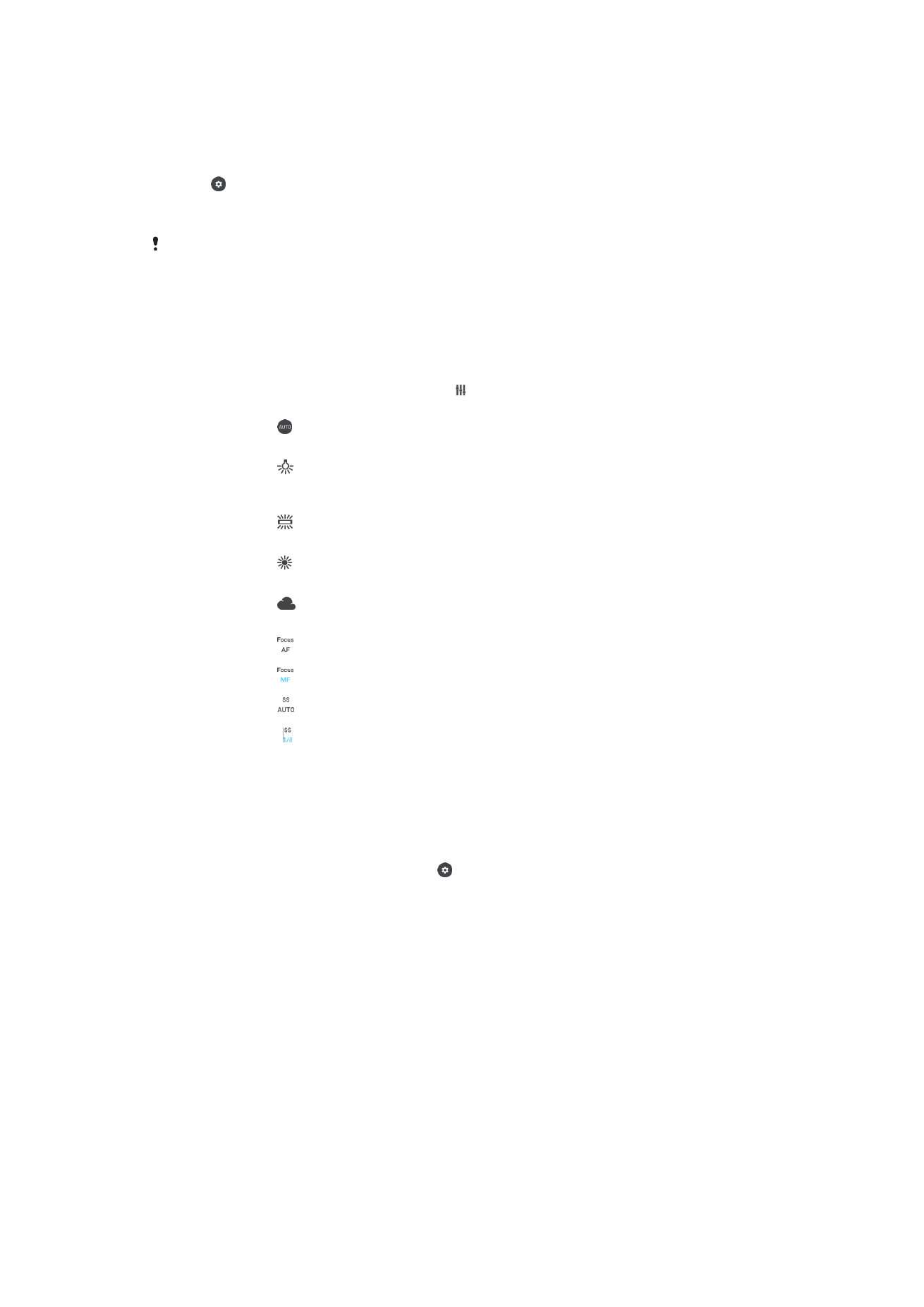
Mati
Ngatur werna lan pepadhang
1
Aktifake kamera.
2
Tutul >
Werna lan pepadhang.
3
Seret tandha geser menyang posisi sing dipengini kanggo ngatur werna lan
pepadhangan.
Setelan iki mung kasedhiya ing mode Superior otomatis lan Kamera video.
Pepdhangan, fokus, lan cahya
Pepadhangan sing mung kasedhiya ing mode motret
Manual iki ngatur imbangan werna
miturut kahanan cahya. Sampeyan uga bisa ngatur cahya kanthi manual mulai -2,0 EV
nganti +2,0 EV. Misale, sampeyan bisa nambah pepadhange gambar utawa nyuda
cahya sakabehe kanthi nutul kontrol tambah utawa kurang sing cococg nalika lambang
setelan pepadhangan/mode fokus/cahya ditampilake.
Imbangan putih
Otomatis
Ngatur imbangan werna kanthi otomatis.
Inkandesen
Nyetel imbangan werna kanggo kondisi cahya anget, kayata ing ngisor lampu
bohlam.
Fluoresensi
Nyetel imbangan werna kanggo cahya lampu neon.
Awan Padhang
Nyetel imbangan werna kanggo kahanan njaba ruangan karo srengenge.
Mendhung
Nyetel imbangan werna kanggo langit mendhung.
Fokus AF
Ngatur fokus kanthi otomatis.
Fokus MF
Ngatur fokus kanthi manual.
SS auto
Ngatur kacepetan rana kanthi otomatis.
SS 1/8
Ngatur kacepetan rana kanthi manual.